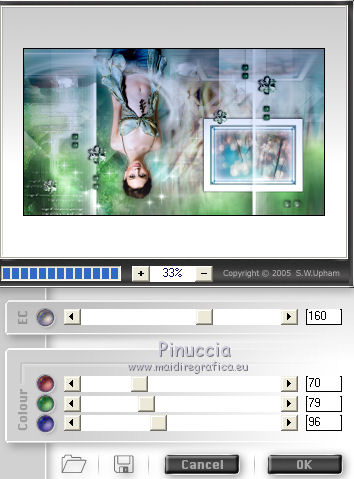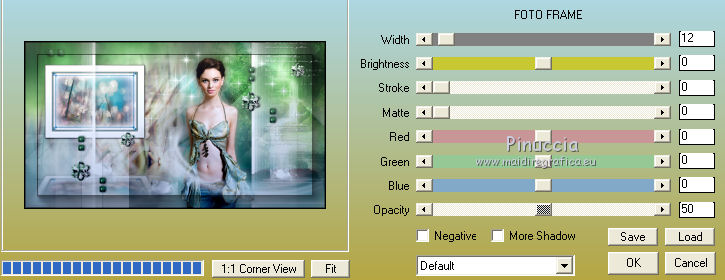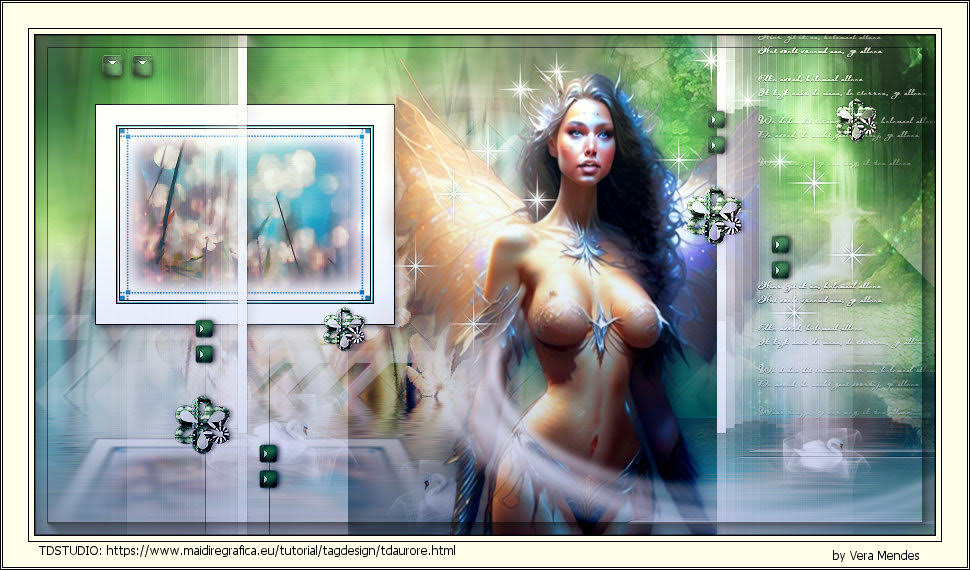|
AURORE

Ringrazio Anneke per il permesso di tradurre i suoi tutorial

qui puoi trovare qualche risposta ai tuoi dubbi.
Se l'argomento che ti interessa non è presente, ti prego di segnalarmelo.
Questo tutorial è stato creato con Corel13 e tradotto con CorelX, ma può essere realizzato anche con le altre versioni di PSP.
Dalla versione X4, il comando Immagine>Rifletti è stato sostituito con Immagine>Capovolgi in orizzontale,
e il comando Immagine>Capovolgi con Immagine>Capovolgi in verticale.
Nelle versioni X5 e X6, le funzioni sono state migliorate rendendo disponibile il menu Oggetti.
Con la versione X7 sono tornati i comandi Immagine>Rifletti e Immagine>Capovolgi, ma con nuove funzioni.
Vedi la scheda sull'argomento qui
Occorrente:
Materiale qui
Per il tube grazie Jet.
Il resto del materiale è di @nn.
(in questa pagina trovi i links ai siti dei creatori di tubes)
Filtri:
Se hai problemi con i filtri, vedi la mia sezione qui
Filters Unlimited 2.0 qui
&<Background Designers IV> - Splish (da importare in Unlimited) qui
&<Bkg Kaleidoscope> - Radial Mirror (da importare in Unlimited) qui
Tramages - Quilt qui
Alien Skin Eye Candy 5 Impact qui
Flaming Pear - Flood qui
Skygrad - Fotomatic qui
AAA Frames - Foto Frame qui
I filtri Tramages si possono usare da soli o importati in Filters Unlimited
(come fare vedi qui)
Se un filtro fornito appare con questa icona  deve necessariamente essere importato in Filters Unlimited. deve necessariamente essere importato in Filters Unlimited.

se stai usando altri colori, sperimenta le modalità di miscelatura e opacità più adatte ai tuoi colori
Metti il preset  nella cartella del filtro Alien Skin Eye Candy 5 Impact>Settings>Shadow. nella cartella del filtro Alien Skin Eye Candy 5 Impact>Settings>Shadow.
Cliccando sul file una o due volte (a seconda delle tue impostazioni),
automaticamente il preset si installerà nella cartella corretta.
perchè uno o due clic vedi qui
Se preferisci, puoi importare direttamente il preset nel corso del tutorial
Come fare vedi la scheda del filtro Eye Candy qui
Metti la cornice-immagine nella cartella Cornici-immagine.
Metti le maschere nella cartella Maschere.
1. Imposta il colore di primo piano con il colore bianco #ffffff.
2. Apri una nuova immagine trasparente 900 x 500 pixels.

3. Selezione>Seleziona tutto.
Apri l'immagine image_001.jpg, e vai a Modifica>Copia.
Torna al tuo lavoro e vai a Modifica>Incolla nella selezione.
Selezione>Deseleziona.
4. Effetti>Plugins>Filters Unlimited 2.0 - &<Background Designer IV> - @Splish, con i settaggi standard.
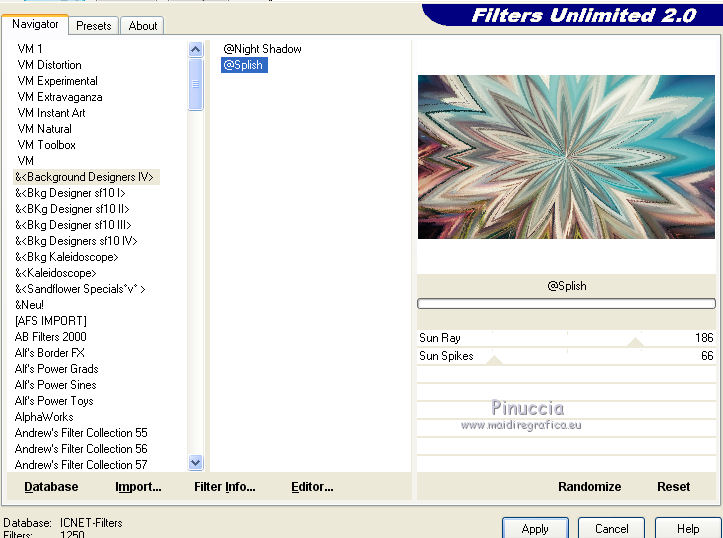
5. Effetti>Effetti di distorsione>Coordinate polari.

5. Effetti>Effetti di immagine>Motivo unico.

6. Regola>Morbidezza>Fuoco diffuso.

7. Modifica>Incolla come nuovo livello (l'immagine image_001.jpg" è sempre in memoria).
8. Effetti>Plugins>Filters Unlimited 2.0 - &<Bkg Kaleidoscope> - Radial Mirror, con i settaggi standard.
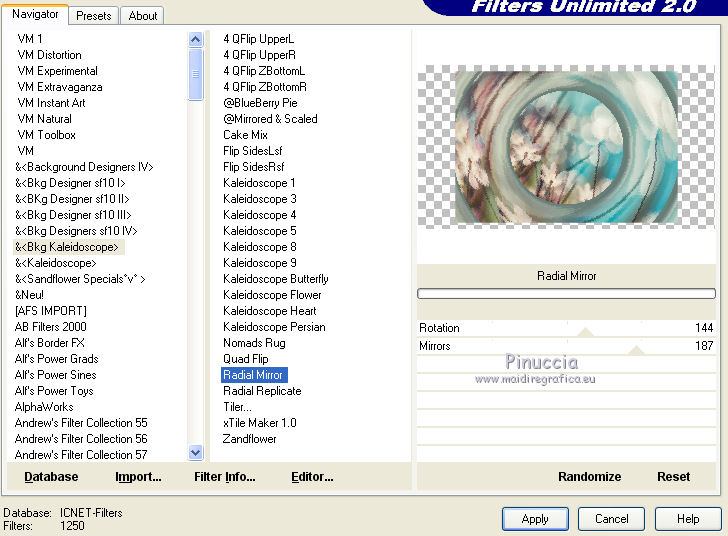
9. Livelli>Carica/Salva maschera>Carica maschera da disco.
Cerca e carica la maschera @nn_240614_mask_370_tdstudio
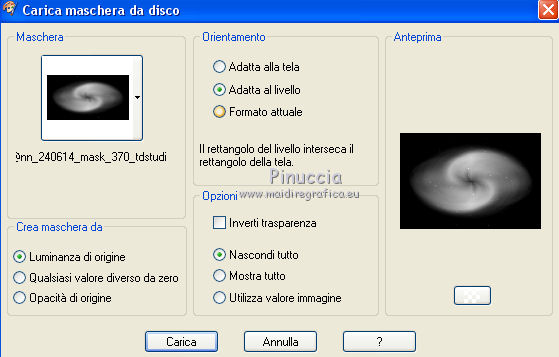
Livelli>Unisci>Unisci gruppo.
Cambia la modalità di miscelatura di questo livello in Sovrapponi.
10. Livelli>Duplica.
Effetti>Plugins>Tramages - Quilt.
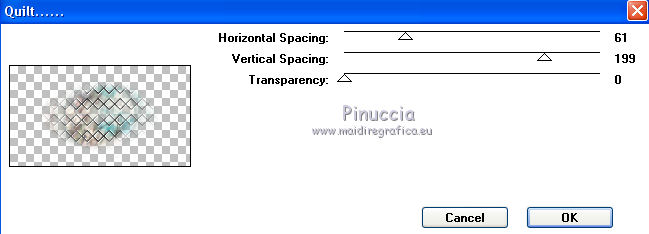
Mantieni la modalità in Sovrapponi ma abbassa l'opacità al 50%.
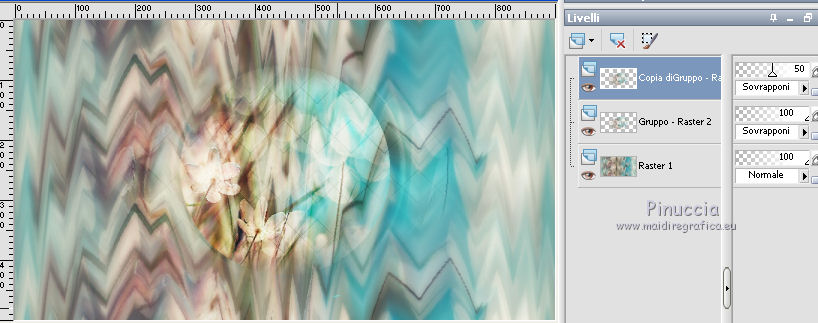
11. Livelli>Nuovo livello raster.
Riempi  con il colore bianco. con il colore bianco.
Livelli>Carica/Salva maschera>Carica maschera da disco.
Cerca e carica la maschera @nn_271112_mask_213_tdstudio
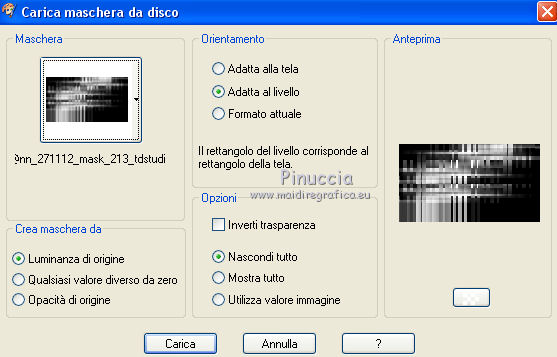
Livelli>Unisci>Unisci gruppo.
12. Effetti>Effetti geometrici>Inclina.
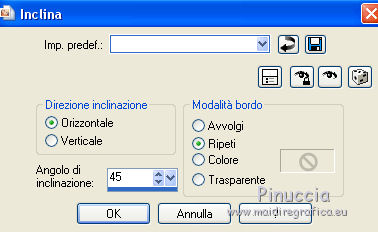
Abbassa l'opacità di questo livello al 50%.
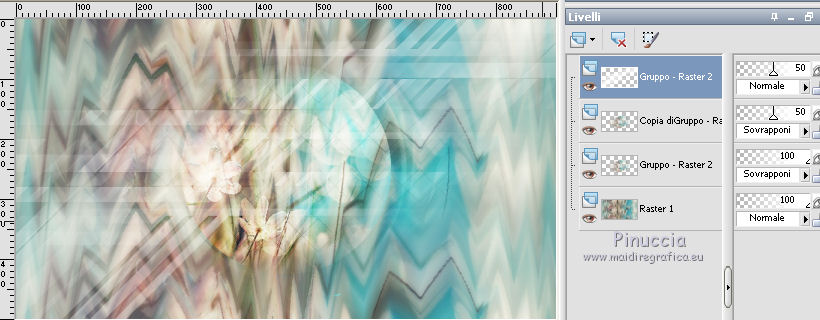
13. Livelli>Unisci>Unisci tutto.
14. Effetti>Plugins>Flaming Pear - Flood.
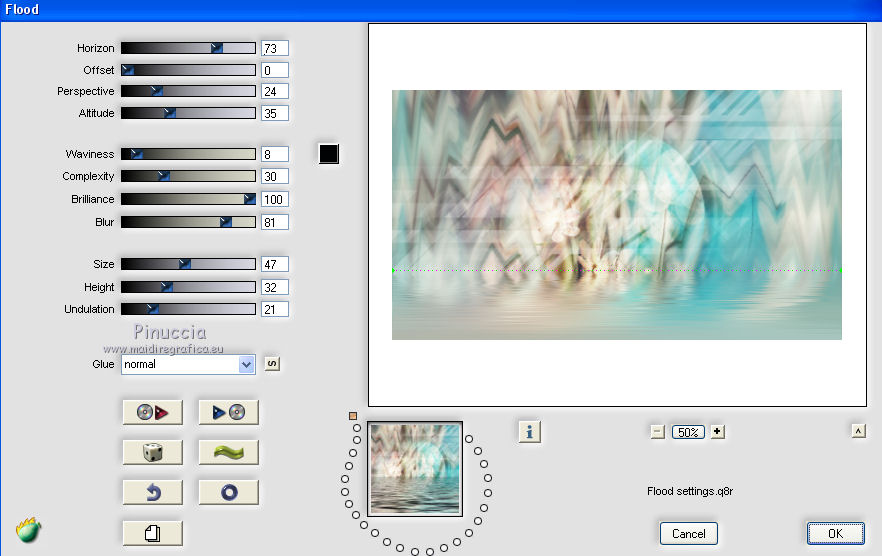
Dovresti avere questo

15. Apri @nn_150715_blend-file_Aurore_tdstudio.pspimage e vai a Modifica>Copia.
Torna al tuo lavoro e vai a Modifica>Incolla come nuovo livello.
16. Apri @nn_150715_misted_waterval.pspimage, e vai a Modifica>Copia.
Torna al tuo lavoro e vai a Modifica>Incolla come nuovo livello.
17. Effetti>Effetti di immagine>Scostamento.
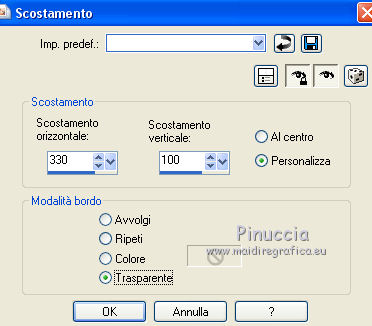
Cambia la modalità di miscelatura di questo livello in Luce diffusa.
18. Livelli>Duplica.
Mantieni la modalità Luce diffusa, ma abbassa l'opacità al 40%.
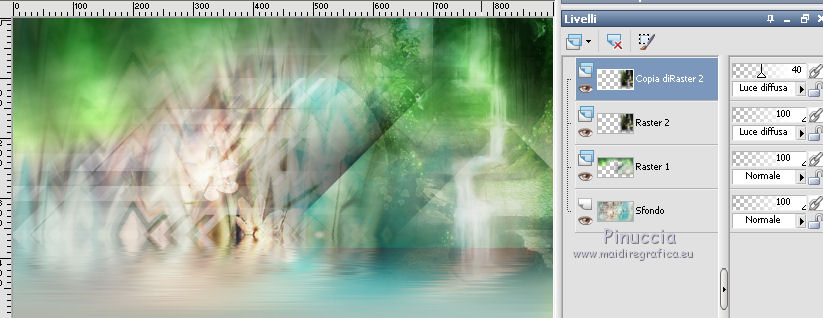
19. Attiva nuovamente l'immagine image_001.jpg".
Su questa immagine:
Livelli>Carica/Salva maschera>Carica maschera da disco.
Cerca e carica la maschera @nn_180412_mask_087_tdstudio.

Livelli>Unisci>Unisci gruppo.
20. Livelli>Unisci>Unisci tutto.
21. Se non visualizzi la barra degli script: Visualizza>Barre degli strumenti>Script.
Apri il menu degli script e seleziona lo script Aquarello (standard in PSP).

Clicca sulla freccia nera (blu nelle nuove versioni) per avviare lo script
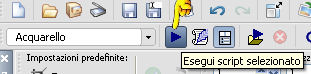
Risultato

22. Immagine>Ridimensiona, 250 pixels di larghezza, tutti i livelli selezionato.
Regola>Messa a fuoco>Maschera di contrasto.

23. Immagine>Cornice-immagine - seleziona la cornice Corel_09_099.

24. Effetti>Effetti 3D>Sfalsa ombra, colore nero.
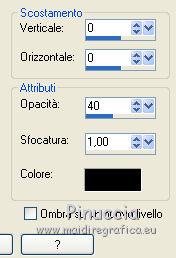
Livelli>Unisci>Unisci tutto.
Modifica>Copia.
25. Apri @nn_150715_Frame-Small_Aurore_tdstudio.pspimage, e vai a Modifica>Incolla come nuovo livello.
Modifica>Copia Speciale>Copia Unione.
Torna al tuo lavoro principale e vai a Modifica>Incolla come nuovo livello.
26. Effetti>Effetti di immagine>Scostamento.
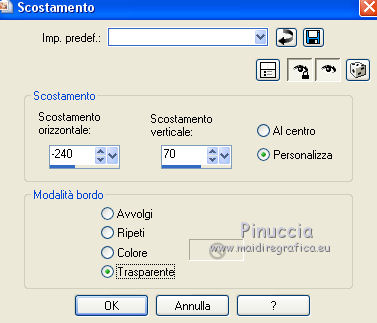
27. Effetti>Effetti 3D>Sfalsa ombra, colore nero.

28. Effetti>Plugins>Alien Skin Eye Candy 5 Impact - Perspective Shadow.
Seleziona il preset @nn_171715_Aurore_EC5_PS_001.f1s e ok.
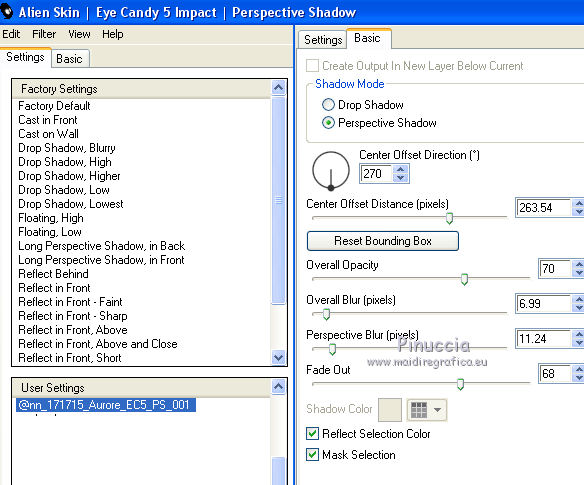
Risultato

29. Apri @nn_150715_Witte-Zwanen_Aurore_tdstudio.pspimage e vai a Modifica>Copia.
Torna al tuo lavoro e vai a Modifica>Incolla come nuovo livello.
Spostalo  dove preferisci o vedi il mio esempio. dove preferisci o vedi il mio esempio.
30. Apri @nn_150715_Deco-001_Aurore_tdstudio.pspimage e vai a Modifica>Copia.
Torna al tuo lavoro e vai a Modifica>Incolla come nuovo livello.
31. Effetti>Effetti di immagine>Scostamento.

32. Apri il tube jet-woman13-april-2008_small.pspimage, e vai a Modifica>Copia.
Torna al tuo lavoro e vai a Modifica>Incolla come nuovo livello.
Spostalo  dove preferisci o vedi il mio esempio. dove preferisci o vedi il mio esempio.
33. Livelli>Duplica.
Regola>Sfocatura>Sfocatura gaussiana - raggio 12.

Livelli>Disponi>Sposta giù.
34. Attiva il livello superiore.
Apri @nn_150715_Wave_Aurore_tdstudio.pspimage, e vai a Modifica>Copia.
Torna al tuo lavoro e vai a Modifica>Incolla come nuovo livello.
Spostalo  a destra, sopra il tube. a destra, sopra il tube.

35. Livelli>Unisci>Unisci tutto.
36. Immagine>Ruota a sinistra - 2 volte.
37. Effetti>Plugins>Fotomatic Skygrad
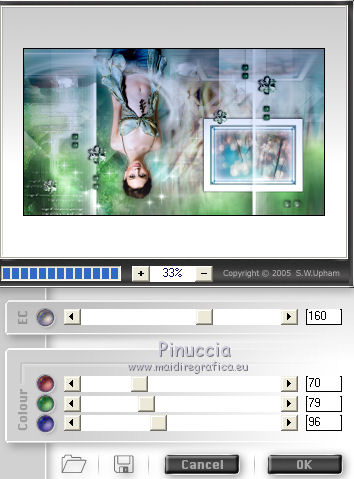
38. Immagine>Ruota a destra - 2 volte.
39. Effetti>Plugins>AAA Frames - Foto Frame.
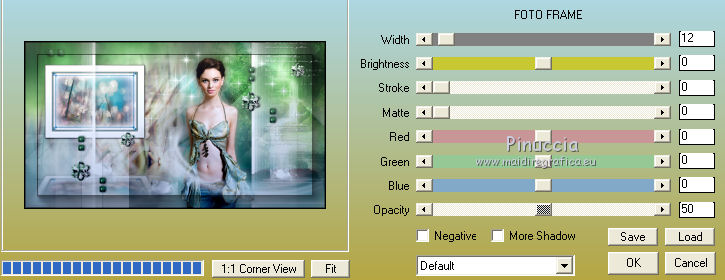
40. Modifica>Copia.
Apri @nn_150715_Frame-Large_Aurore_tdstudio.pspimage.
Modifica>Incolla come nuovo livello.
41. Firma il tuo lavoro e salva in formato jpg.
Versione con tube di Cady


Le vostre versioni. Grazie

Olimpia

Marygraphics

Angela Campanella

JMercedes
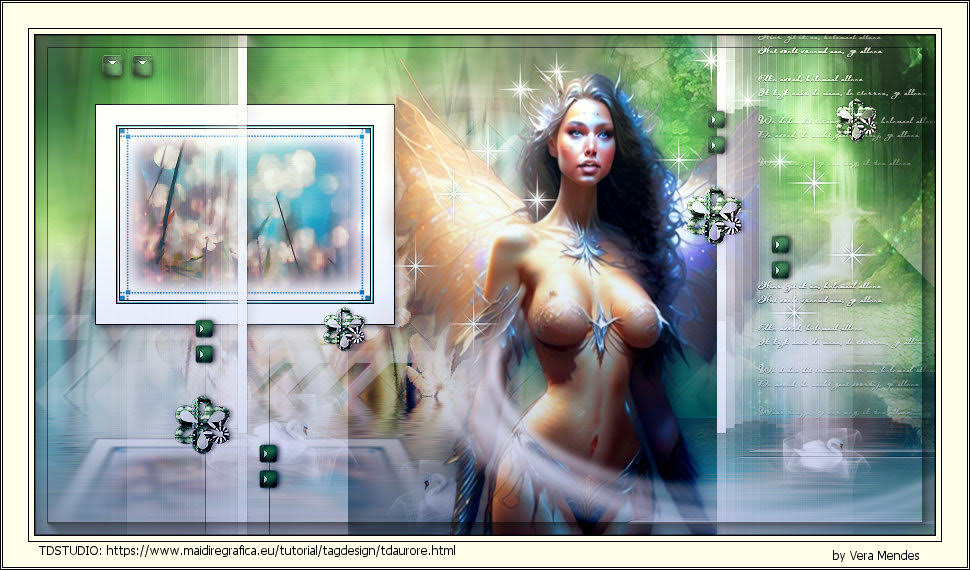
Vera Mendes

Lynnette
****
Grazie anche agli amici che hanno segnalato la mia traduzione.

Estela Fonseca

Puoi scrivermi per qualsiasi problema, o dubbio
se trovi un link che non funziona, o anche soltanto per un saluto, scrivimi.
30 Giugno 2020
|





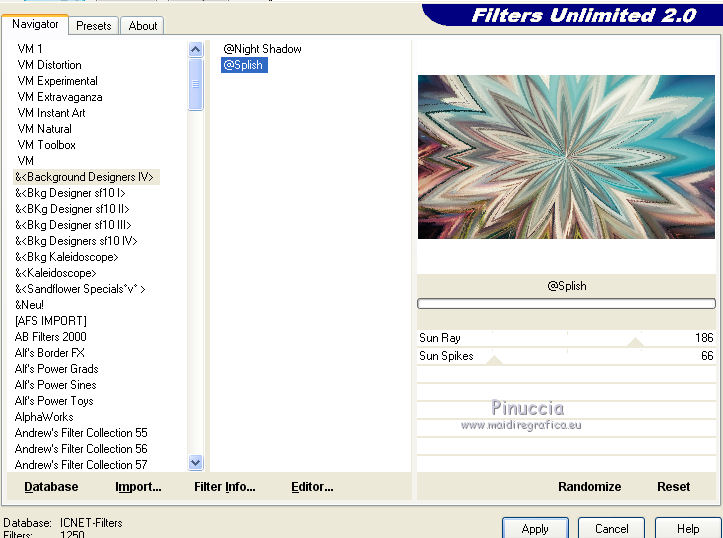



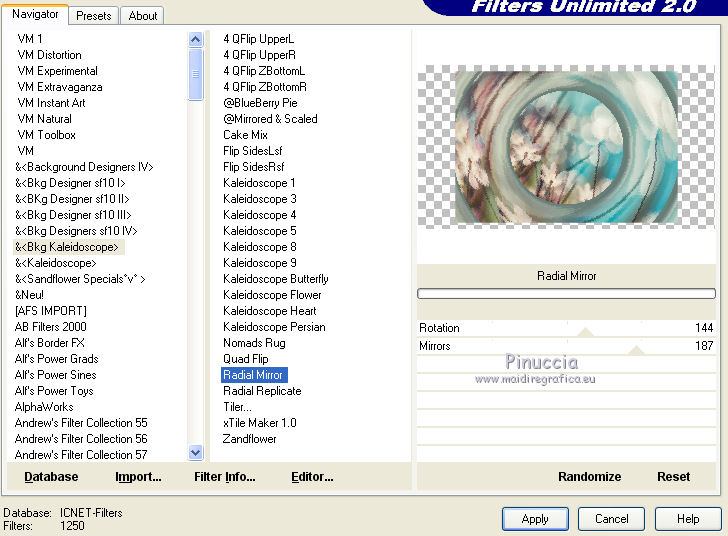
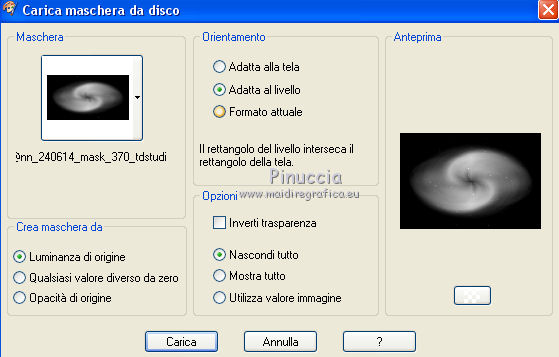
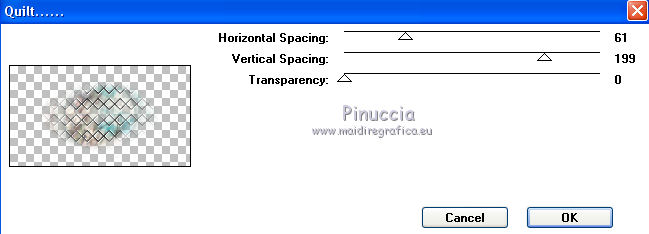
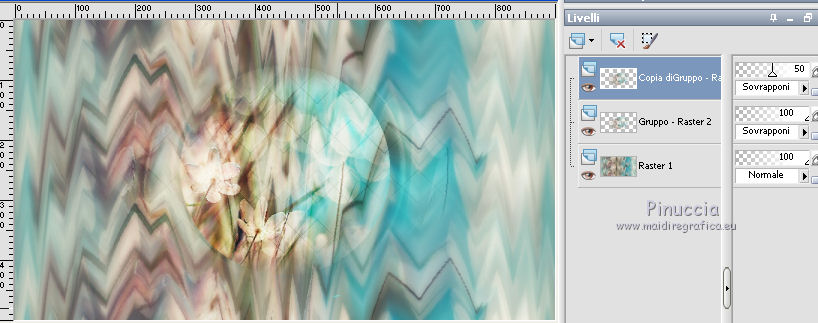
 con il colore bianco.
con il colore bianco.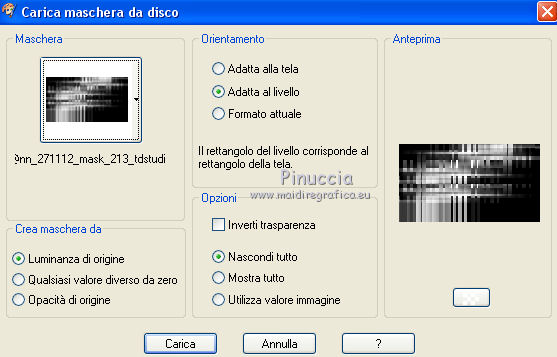
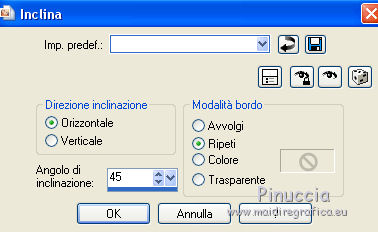
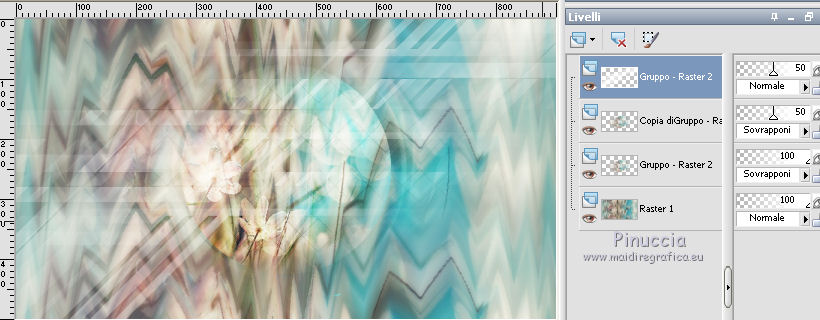
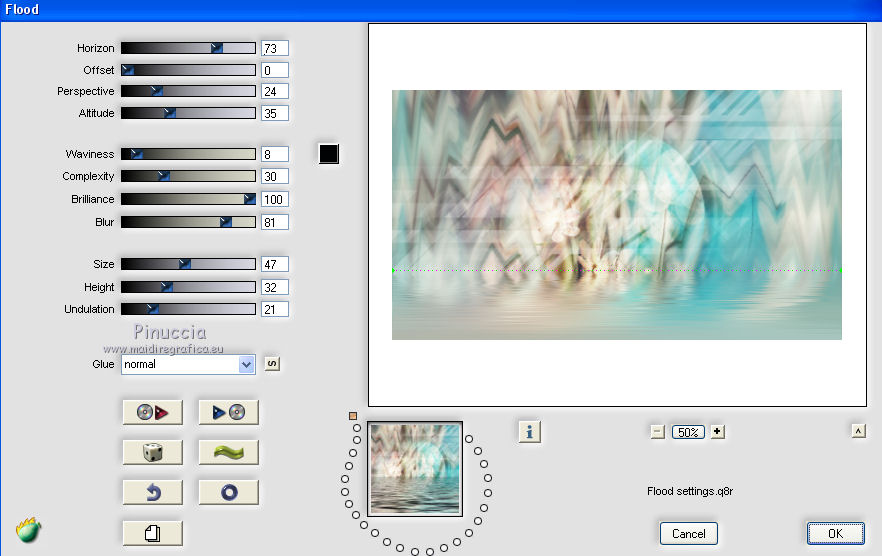

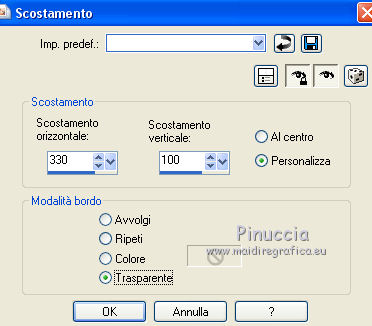
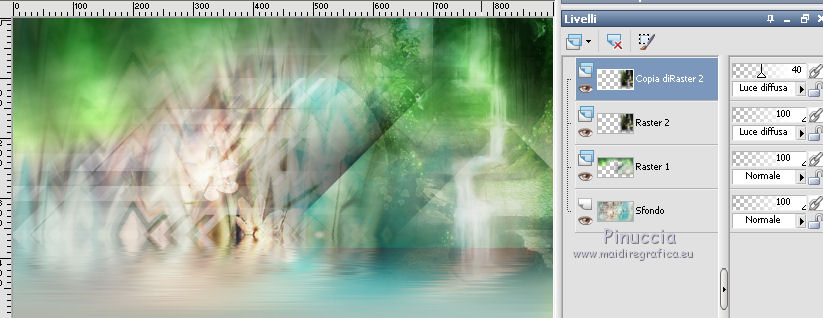


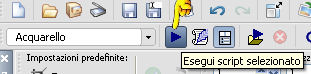



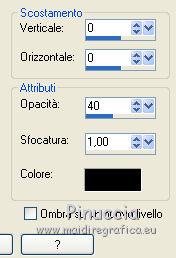
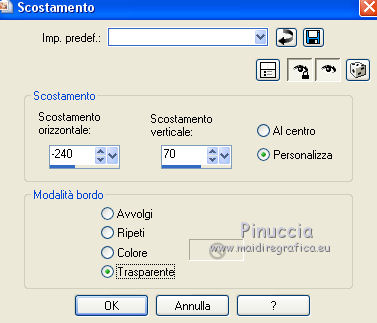

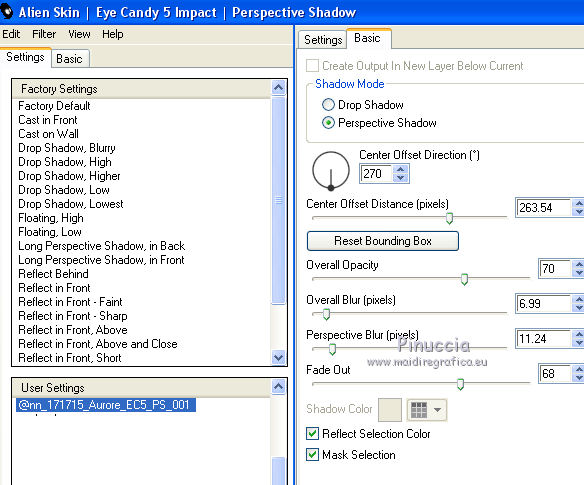

 dove preferisci o vedi il mio esempio.
dove preferisci o vedi il mio esempio.